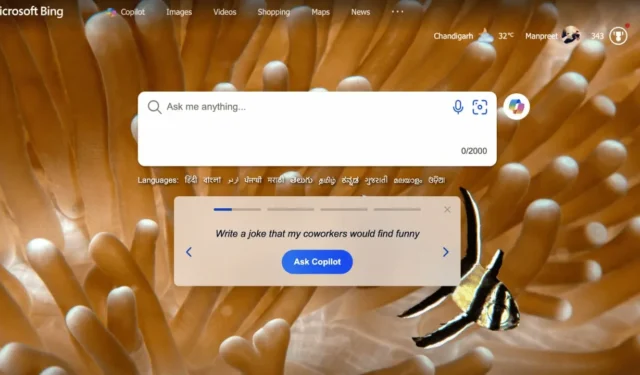
Podobnie jak Google, Microsoft zaczął teraz pokazywać swoje wyniki Copilot AI w wyszukiwarce Bing. Teraz, jeśli otworzysz wyszukiwarkę Bing z dowolnej przeglądarki internetowej i wyszukasz termin, prawdopodobnie najpierw zobaczysz odpowiedź AI.
Wyniki wyszukiwania w sieci nadal tam są, ale odpowiedzi AI są wyświetlane na górze, co powoduje obniżenie wyników. Może to denerwować wielu użytkowników, ponieważ odpowiedzi dostarczane przez chatboty AI są zwykle bardzo powolne i dają niedokładne wyniki.
Czy można wyłączyć odpowiedzi Copilot AI w usłudze Bing?
Microsoft doskonale zdaje sobie sprawę, że odpowiedzi sztucznej inteligencji mogą być niedokładne i zmuszać użytkowników do korzystania z innej wyszukiwarki.
Właśnie dlatego użytkownicy mają możliwość wyłączenia odpowiedzi Copilot AI w swojej wyszukiwarce Bing.
Jeśli więc nie podobają Ci się odpowiedzi Copilot AI pojawiające się w wyszukiwarce Bing, możesz je wyłączyć, wykonując kilka prostych czynności.
Jak wyłączyć funkcję Copilot AI Responses w usłudze Bing?
Możesz wyłączyć wszystkie odpowiedzi AI Copilot w wyszukiwarce Bing na komputery stacjonarne. Jednak jeśli używasz wyszukiwarki Bing w przeglądarce mobilnej, nie będziesz mógł usunąć wszystkich odpowiedzi AI. Oto, co musisz zrobić.
1. Uruchom przeglądarkę internetową, której używasz do uzyskania dostępu do wyszukiwarki Bing.
2. Następnie otwórz wyszukiwarkę Bing .
3. Teraz wyszukaj słowo kluczowe i poczekaj na załadowanie odpowiedzi sztucznej inteligencji.
4. Kliknij przycisk menu w prawym górnym rogu ekranu.
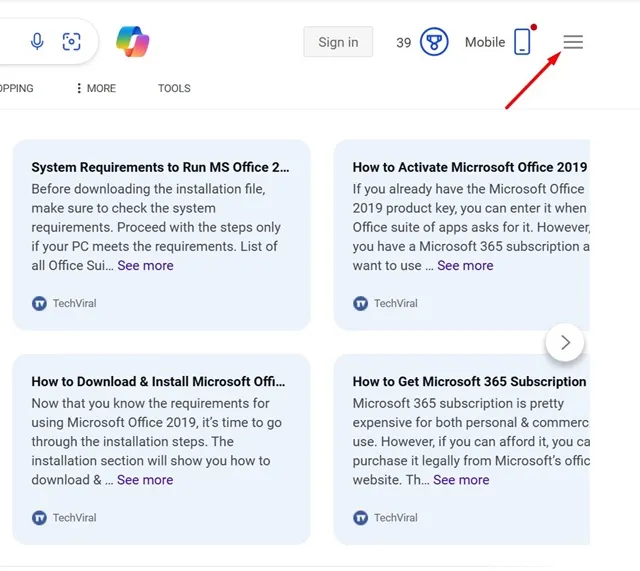
5. W menu wyszukiwarki Bing rozwiń opcję Ustawienia Copilota .
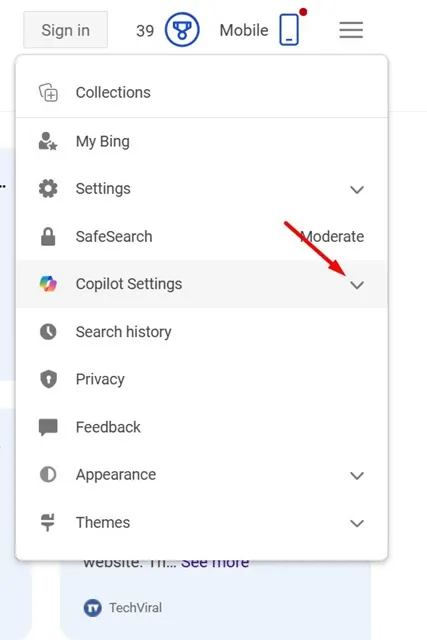
6. Wyłącz przełącznik „Odpowiedź drugiego pilota na stronie wyników”.
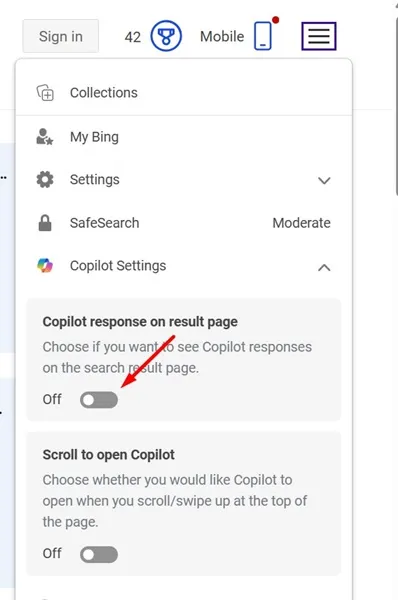
7. Jeśli nie chcesz nigdy używać Copilota w wyszukiwarce Bing, wyłącz także przełącznik „Przewiń, aby otworzyć Copilot”.
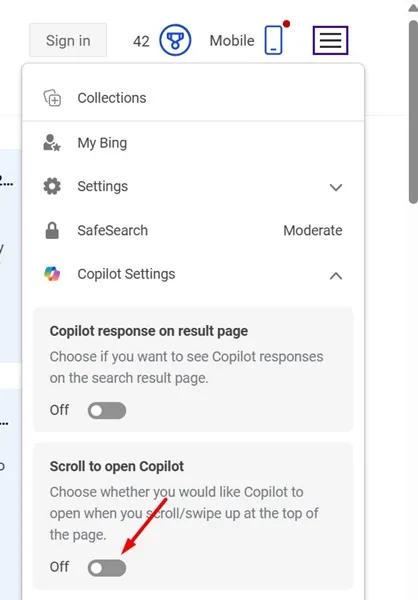
Jak wyłączyć odpowiedzi Copilot AI w wynikach wyszukiwania Bing (urządzenia mobilne)
Kroki wyłączania odpowiedzi Copilot AI w wynikach wyszukiwania Bing są nieco inne na urządzeniach mobilnych. W przeglądarce mobilnej musisz uzyskać dostęp do strony wyszukiwania Bing i wyłączyć odpowiedzi czatu z Edge Labs. Oto, co musisz zrobić.
1. Uruchom przeglądarkę internetową w telefonie komórkowym, której używasz do uzyskiwania dostępu do wyszukiwarki Bing. Następnie otwórz wyszukiwarkę.
2. Następnie kliknij ikonę menu hamburgera znajdującą się w lewym górnym rogu ekranu.
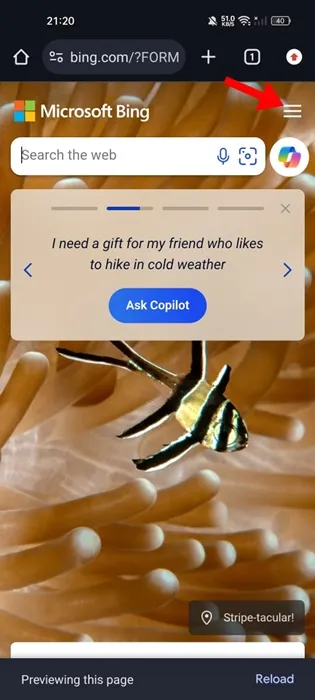
3. W menu wyszukiwarki Bing rozwiń sekcję Laboratorium .
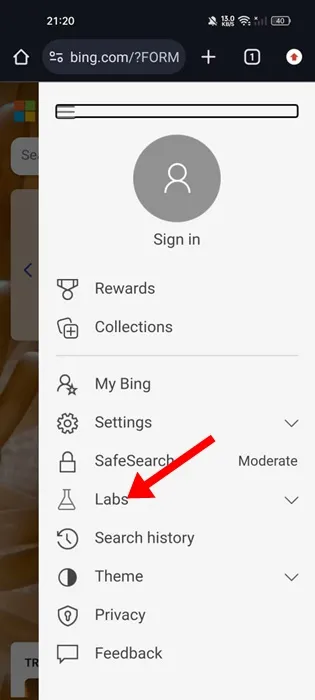
4. Wybierz opcję Wyłączone dla opcji Odpowiedź czatu na stronie wyników.
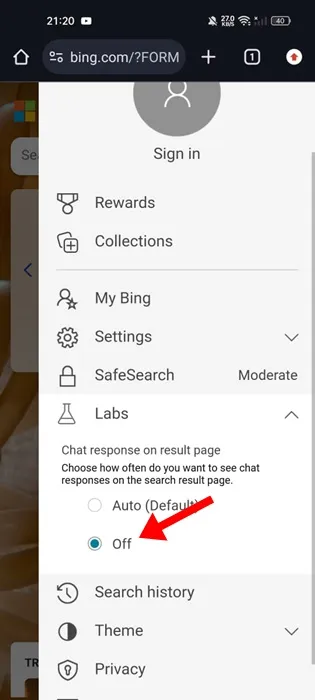
Chociaż te dwie metody pomogą Ci wyłączyć funkcję Copilot AI Responses w wynikach wyszukiwania Bing, nadal istnieje sposób na uzyskanie dostępu do czatbota AI z poziomu górnej części strony wyszukiwania.
Wpisy umożliwiające dostęp do Copilot AI są wyświetlane w wyszukiwarce Bing na górze strony, na pasku bocznym i na dole.
Ten przewodnik wyjaśnia, jak wyłączyć Copilot AI Responses w wyszukiwarce Bing. Jeśli nie jesteś fanem odpowiedzi AI na stronie wyszukiwania, powinieneś całkowicie wyłączyć tę funkcję. Daj nam znać, jeśli potrzebujesz więcej pomocy w tym temacie w komentarzach. Ponadto, jeśli uważasz ten przewodnik za pomocny, nie zapomnij podzielić się nim ze znajomymi.




Dodaj komentarz